管家级教程:在 Windows 上配置 WSL2、CUDA 及 VLLM,开源音频克隆项目
ok,那么今天给大家分享一下之前看到过的一个 音频克隆项目
使用体验音色效果没有那么高的效果,不过开源嘛,搞来玩一玩试看看。
源地址:项目地址
关于IndexTTS
IndexTTS是一个基于 GPT 风格的文本转语音 (TTS) 模型,主要基于 XTTS 和 Tortoise 算法。
它能够通过拼音纠正汉字发音,并通过标点符号控制任意位置的停顿。
我们增强了系统的多个模块,包括改进说话人条件特征表示,并集成 BigVGAN2 以优化音频质量。我们的系统基于数万小时的数据进行训练,达到了最佳性能,超越了目前流行的 TTS 系统,例如 XTTS、CosyVoice2、Fish-Speech 和 F5-TTS。
源项目基于torch ,
本文实践项目是改用VLLM进行的项目改进的VLLM项目
vllm暂不支持windows运行,所以需要通过wsl 虚拟机虚拟linux系统
目前wsl主力版本为wsl2所以我们采用wsl2
需要的设备与流程:
-
足够的存储空间
-
显卡支持CUDA,同样意味着显存也要够大
-
安装WLS2,安装配置pip
-
安装uv,g++,cuda-tookit配置工具
-
配置虚拟环境,安装requirements
-
下载模型文件,转义模型文件
-
运行webui.py
确认开启hyper-v
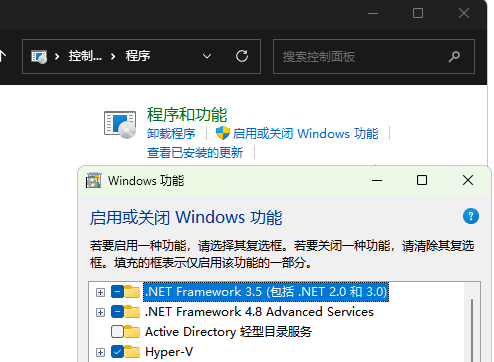
安装WSL2
管理员身份下运行
自行开启魔法,以防被443拒绝
wsl --install手动安装 指定版本 也可以选择其他
wsl --install Ubuntu-22.04安装完往后可以在开始菜单找到并且固定
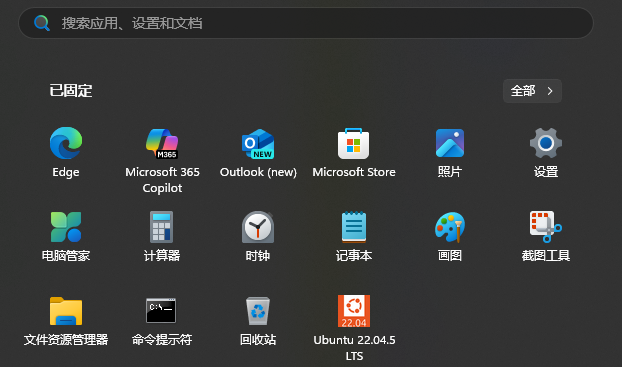
也可以通过命令行启动
安装和配置pip
在刚安装好的虚拟机里面进行安装
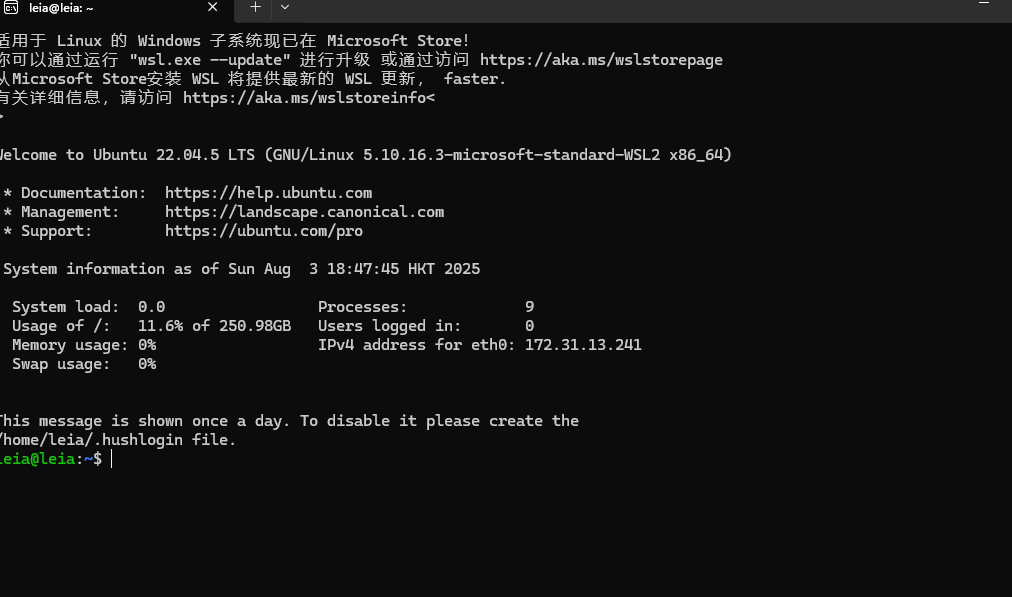
修改为国内镜像
# 默认注释了源码镜像以提高 apt update 速度,如有需要可自行取消注释
deb https://mirrors.tuna.tsinghua.edu.cn/ubuntu/ jammy main restricted universe multiverse
# deb-src https://mirrors.tuna.tsinghua.edu.cn/ubuntu/ jammy main restricted universe multiverse
deb https://mirrors.tuna.tsinghua.edu.cn/ubuntu/ jammy-updates main restricted universe multiverse
# deb-src https://mirrors.tuna.tsinghua.edu.cn/ubuntu/ jammy-updates main restricted universe multiverse
deb https://mirrors.tuna.tsinghua.edu.cn/ubuntu/ jammy-backports main restricted universe multiverse
# deb-src https://mirrors.tuna.tsinghua.edu.cn/ubuntu/ jammy-backports main restricted universe multiverse# 以下安全更新软件源包含了官方源与镜像站配置,如有需要可自行修改注释切换
deb http://security.ubuntu.com/ubuntu/ jammy-security main restricted universe multiverse
# deb-src http://security.ubuntu.com/ubuntu/ jammy-security main restricted universe multiverse# 预发布软件源,不建议启用
# deb https://mirrors.tuna.tsinghua.edu.cn/ubuntu/ jammy-proposed main restricted universe multiverse
# # deb-src https://mirrors.tuna.tsinghua.edu.cn/ubuntu/ jammy-proposed main restricted universe multiverse编辑文件 vi/etc/apt/sources.list文件
sudo vi /etc/apt/sources.list
按dd清除每一行,按i進入insert,按右鍵黏貼,按esc退出insert,:wq保存後離開。 (WSL2安装Debian(Ubuntu)并配置国内apt源 - 知乎)
执行更新
sudo apt update安装pip
sudo apt install pip安装必要工具
安装uv, 安装gcc和g++
pip install uv
pip install gcc
pip install g++安装和配置cuda
windows需要安装cuda driver
wls2需要安装不包含driver的cuda tookit
参考 NVIDA CUDA 文档
windows安装cuda
NVIDA CUDA 12.9 toolkit
Wsl 安装cuda-toolkit
wget https://developer.download.nvidia.com/compute/cuda/repos/wsl-ubuntu/x86_64/cuda-keyring_1.1-1_all.deb
sudo dpkg -i cuda-keyring_1.1-1_all.deb
sudo apt-get update
sudo apt-get -y install cuda-toolkit-12-9Nvidia参考文档
wsl配置环境变量
export CUDA_HOME="/usr/local/cuda-12.9"
export PATH="/usr/local/cuda-12.9/bin:$PATH"输入一下命令确保ok
nvidia-smi
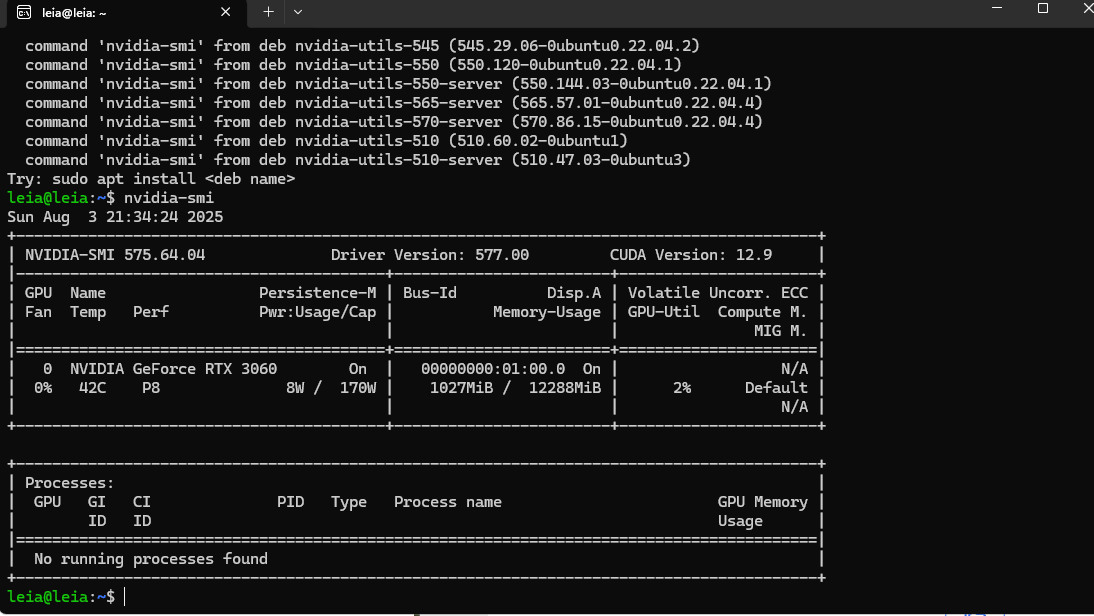
配置克隆项目
git clone https://github.com/Ksuriuri/index-tts-vllm.git进入工作目录
cd index-tts-vllm创建uv虚拟环境
un .venv设置python版本
uv python install 3.10安装依赖包
uv pip install -r requirements.txt下载模型权重
地址
模型权重转换
需要转换为transformers库兼容的版本,
bash convert_hf_format.sh /path/to/your/model_dir/path/to/your/model_dir 需要修改成你需要保存的位置
这个是我的 bash convert_hf_format.sh /home/leia/IndexTTS-1.5/将项目中的webui.py的model_dir修改为模型权重下载路径
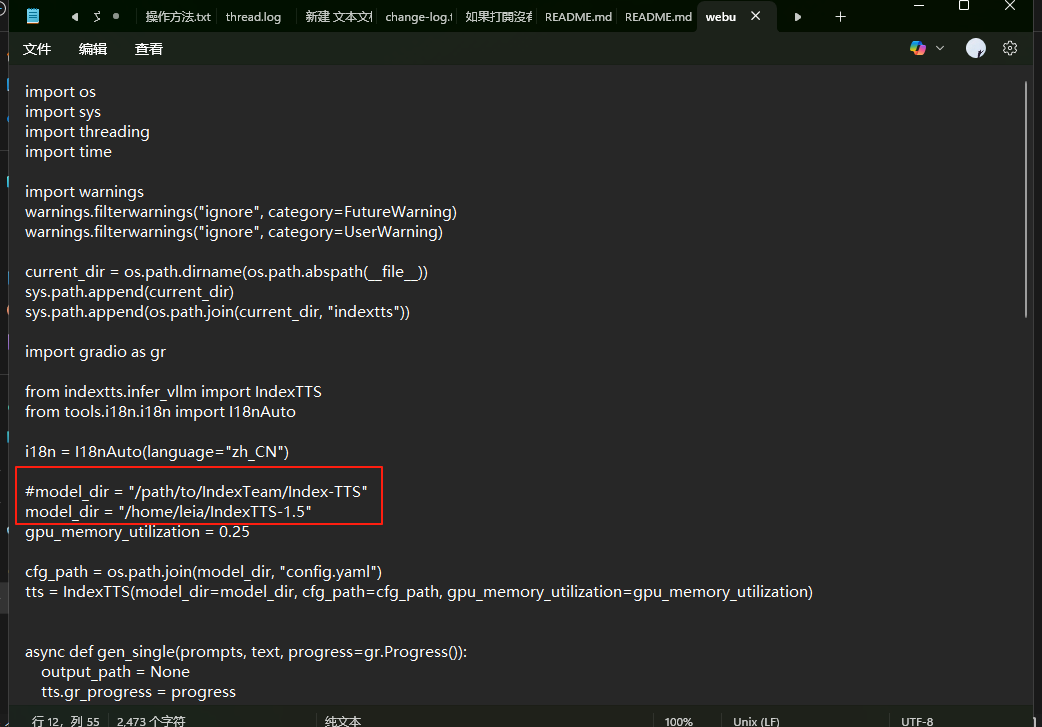
运行下命令启动程序
VLLM_USE_V1=0 python webui.py往后再启动就是
leia@leia:~/index-tts-vllm$
source .venv/bin/activate.venv 为我们创建的虚拟环境
运行成功的截图
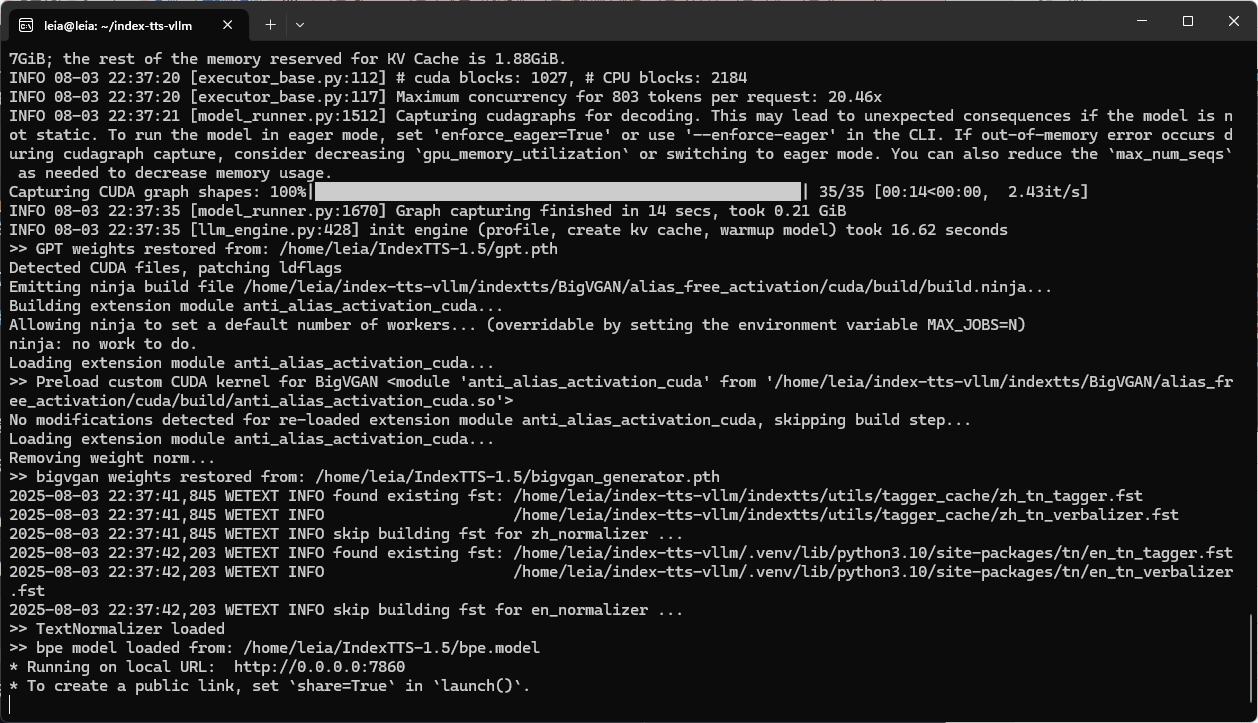
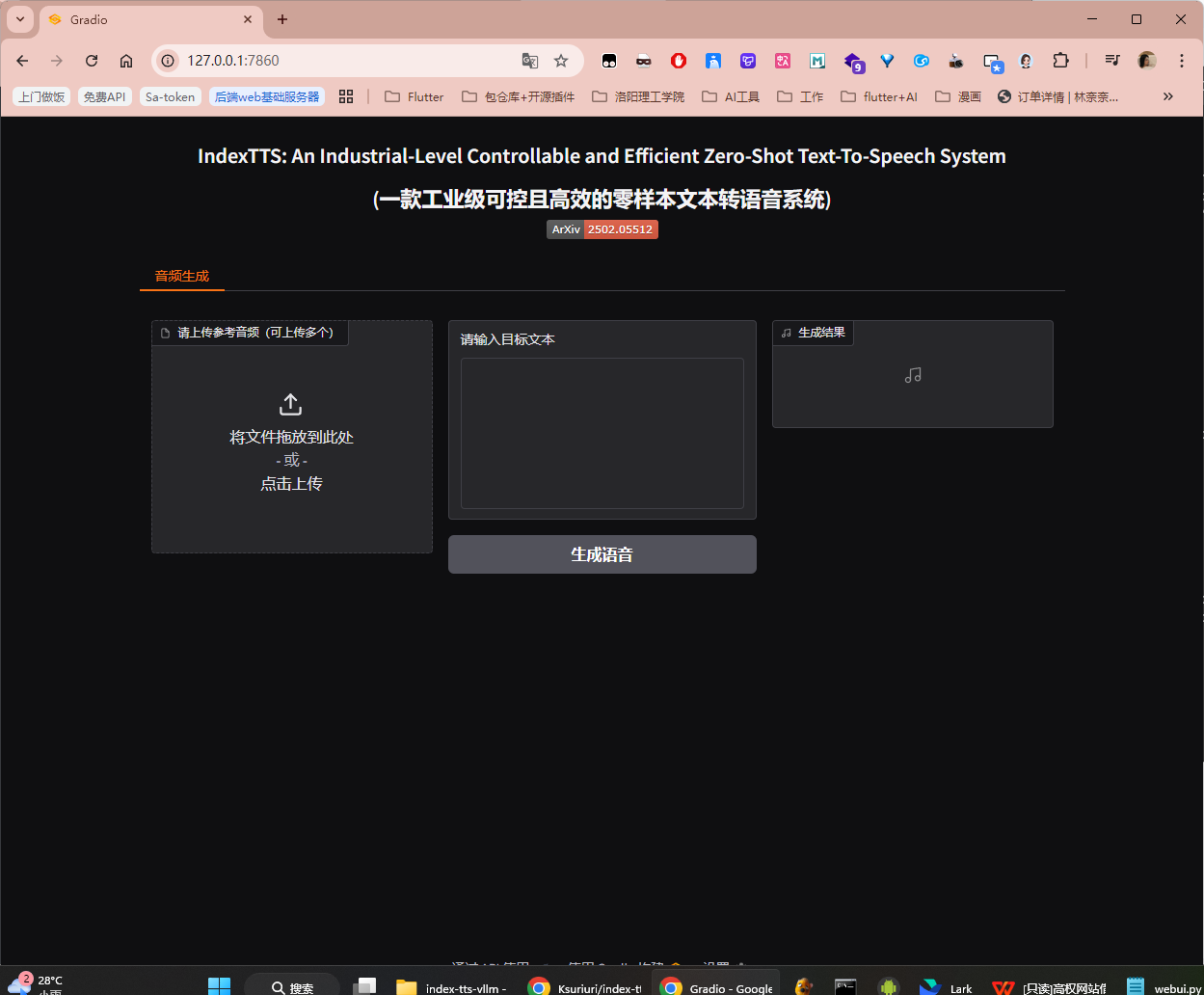
API支持
该项目使用fastapi封装了api接口,调用如下命令可以启动相关示例:
VLLM_USE_V1=0 python api_server.py --model_dir /home/leia/IndexTTS-1.5 --port 11996编写如下python文件testindex-tts-vllm.py,
import requestsurl = "http://127.0.0.1:11996/tts_url"
data = {"text": "你好,我叫leia,很高兴认识你","audio_paths": [ "spk_1234232323.wav","spk_2344423234.wav"]
}response = requests.post(url, json=data)
with open("output.wav", "wb") as f:f.write(response.content)